Docker认识、安装及使用(windows7)
2017-10-31 10:24
274 查看
一、Docker认识 "Build once,Runanywhere"
Docker是一个开源的引擎,可以轻松的为任何应用创建一个轻量级的、可移植的、自给自足的容器。开发者在笔记本上编译测试通过的容器可以批量地在生产环境中部署,包括VMs(虚拟机)、bare metal、OpenStack 集群和其他的基础应用平台。
Docker的应用场景
Web 应用的自动化打包和发布。
自动化测试和持续集成、发布。
在服务型环境中部署和调整数据库或其他的后台应用。
从头编译或者扩展现有的OpenShift或Cloud Foundry平台来搭建自己的PaaS环境。
需要了解一下几个概念:镜像,容器,仓库
镜像(image):Docker 镜像就是一个只读的模板,镜像可以用来创建Docker 容器。Docker 提供了一个很简单的机制来创建镜像或者更新现有的镜像,用户甚至可以直接从其他人那里下载一个已经做好的镜像来直接使用。镜像是一种文件结构。Dockerfile中的每条命令都会在文件系统中创建一个新的层次结构,文件系统在这些层次上构建起来,镜像就构建于这些联合的文件系统之上。Docker官方网站专门有一个页面来存储所有可用的镜像,网址是:index.docker.io。
容器( Container):容器是从镜像创建的运行实例。它可以被启动、开始、停止、删除。每个容器都是相互隔离的、保证安全的平台。可以把容器看做是一个简易版的 Linux 环境,Docker 利用容器来运行应用。
仓库:仓库是集中存放镜像文件的场所,仓库注册服务器(Registry)上往往存放着多个仓库,每个仓库中又包含了多个镜像,每个镜像有不同的标签(tag)。目前,最大的公开仓库是 Docker Hub,存放了数量庞大的镜像供用户下载。
从这里我们可以看出,Docker并非是容器,而是管理容器的引擎。Docker是为应用打包、部署的平台,而非单纯的虚拟化技术。
Docker 官网:http://www.docker.com
Github Docker 源码:https://github.com/docker/docker
二、Docker的安装
当前使用环境 Windows7 64位
对于Windows用户来说,使用docker toolbox来安装docker是最简单的方式,docker toolbox是一个工具集,它主要包含以下一些内容:
DockerClient客户端,用来运行docker引擎创建镜像和容器
DockerMachine,在window
4000
s的命令行中运行docker引擎命令
DockerCompose,用来运行docker-compose命令
Virtualbox,虚拟机
Kitematic,这是Docker的GUI版
Git,版本控制系统
下载的Docker Toolbox已经完全包含了这几个软件,直接安装就可以了。
从Docker官网可以下到Docker Toolbox:https://docs.docker.com/toolbox/toolbox_install_windows/
https://www.docker.com/products/docker-toolbox,选择windows版本下载。
具体安装步骤如下:
1、双击下载好的DockerToolbox.exe文件。点击运行
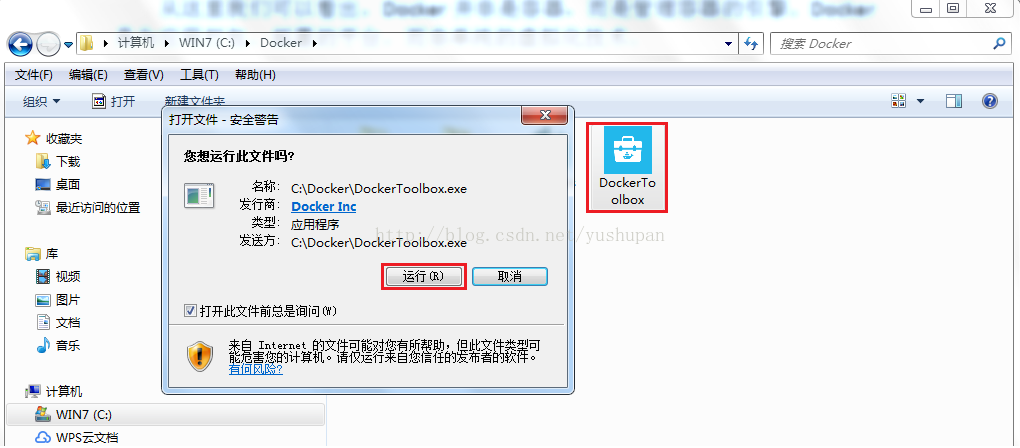
2、点击next
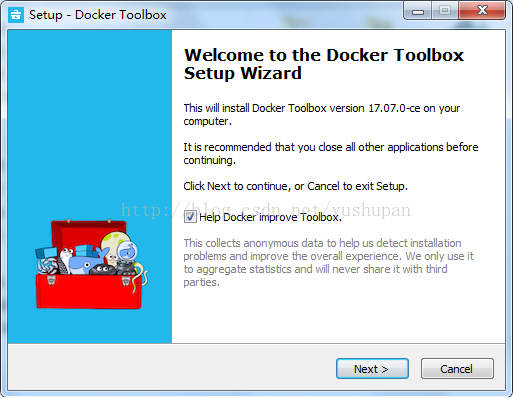
3、选择安装路径。next(注意安装路径中不要有中文)
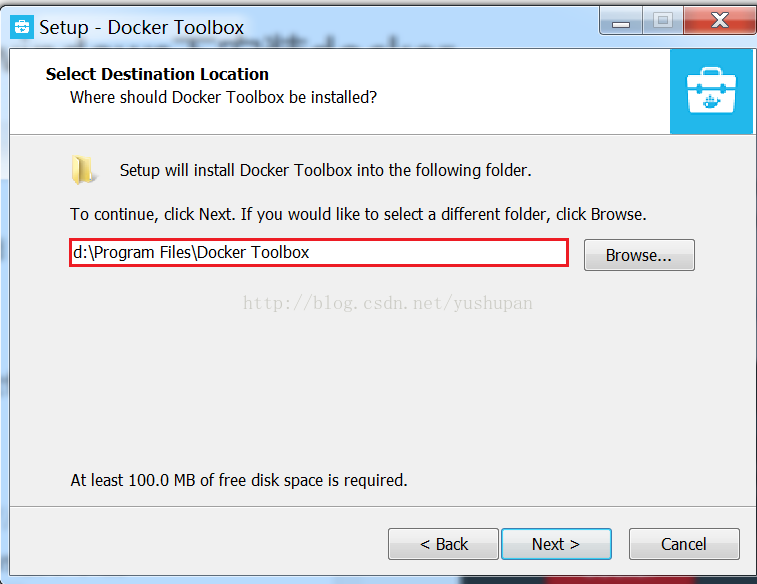
4、选择安装组件,next(默认全选)
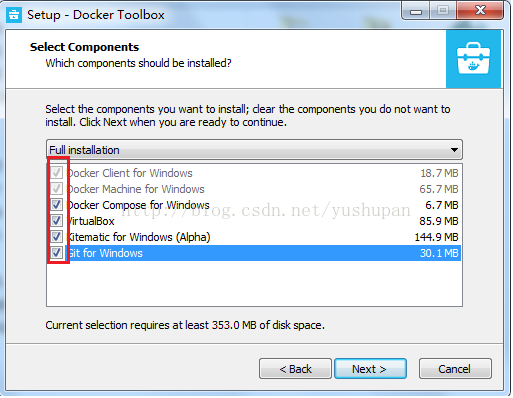
5、选择额外的操作,next(注意要把最后一项选中)
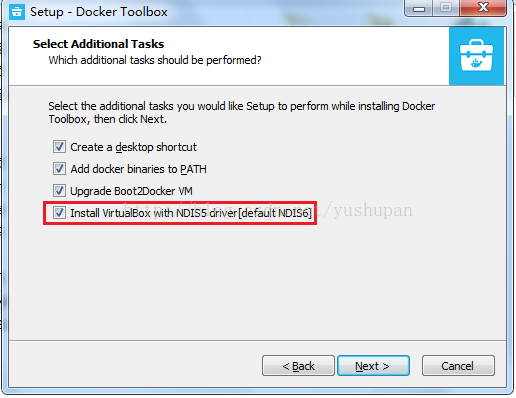
6、然后点击install开始安装。
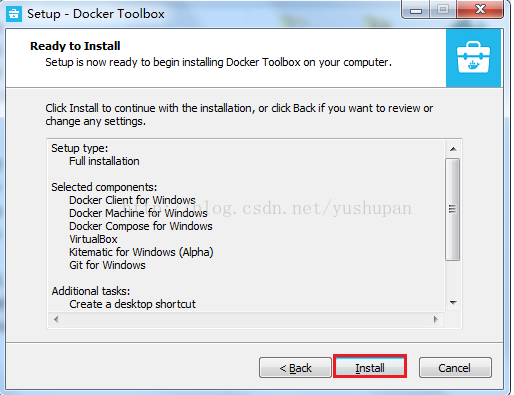
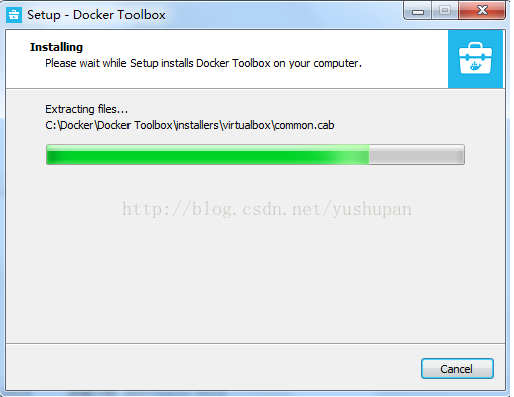
注意:在安装过程中,会出现几个其他的安装过程,如OcracleCorporation等系列软件,全部选择安装即可。
7、最后点击finish
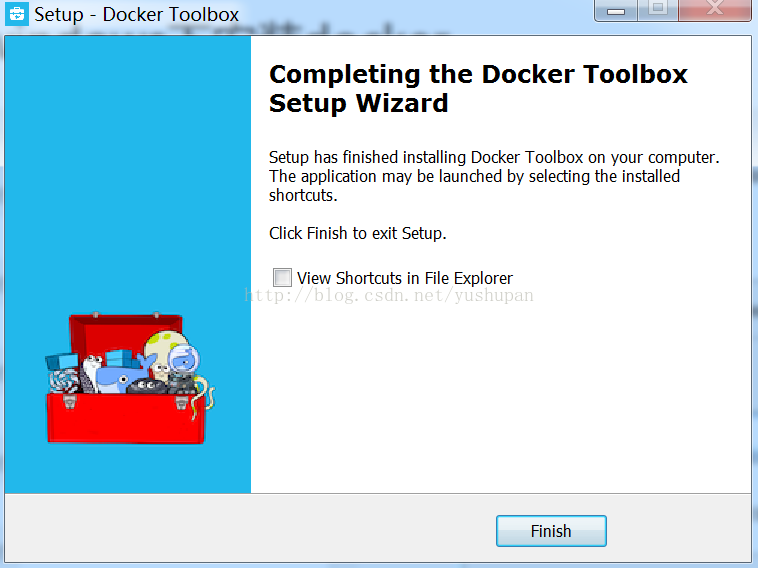
8、安装结束后桌面会出现以下三个图标
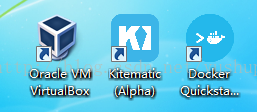
可通过CMD查看docker是否安装成功,输入docker-machine,出现版本等信息。
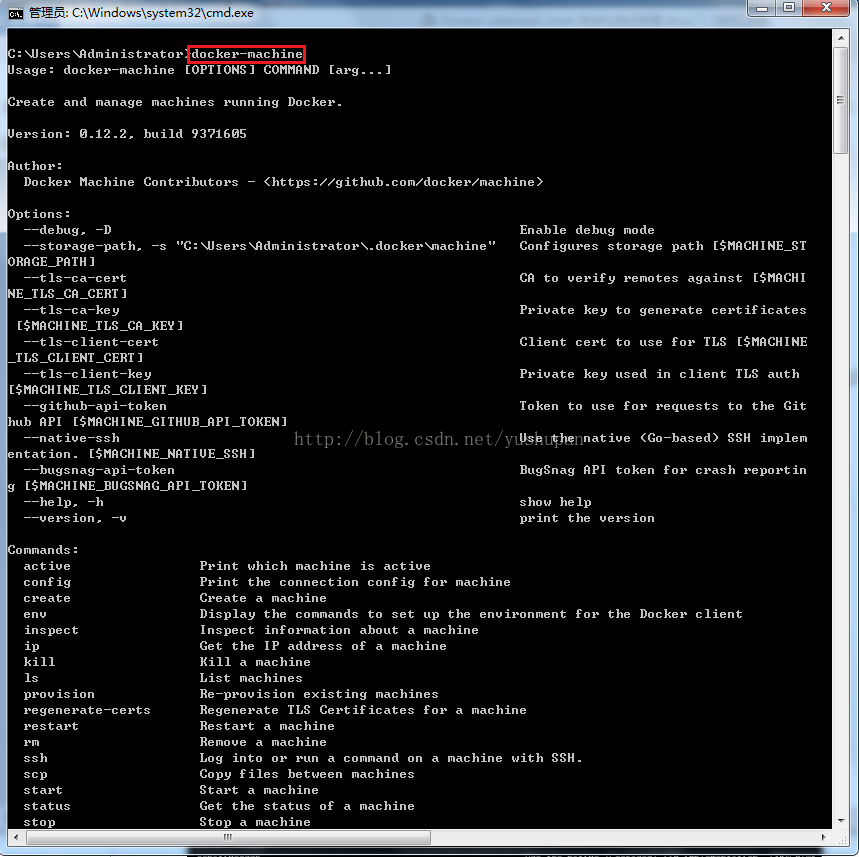
三、使用docker
1、双击桌面上的Docker Quickstart Terminal图标,从而打开一个DockerToolbox terminal。
2、打开terminal后,terminal会自动进行一些设置,需要点时间,请耐心等待。全部完成后,会出现如下的结果。
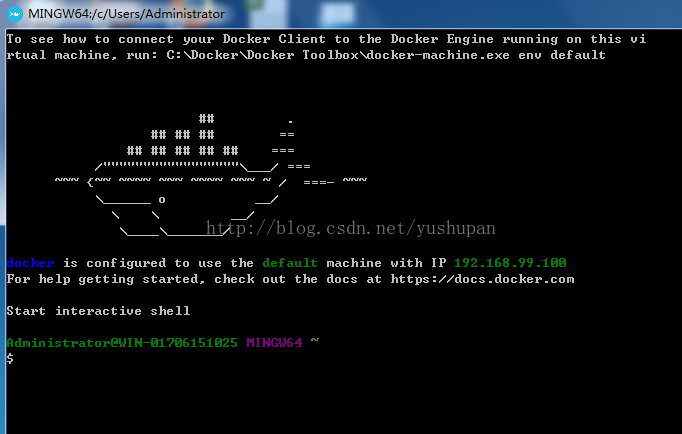
在$后输入各种命令就可以操作docker了。(docker命令大全,可访问
http://www.runoob.com/docker/docker-command-manual.html)
如果没有出现上述界面,而是出现以下界面:
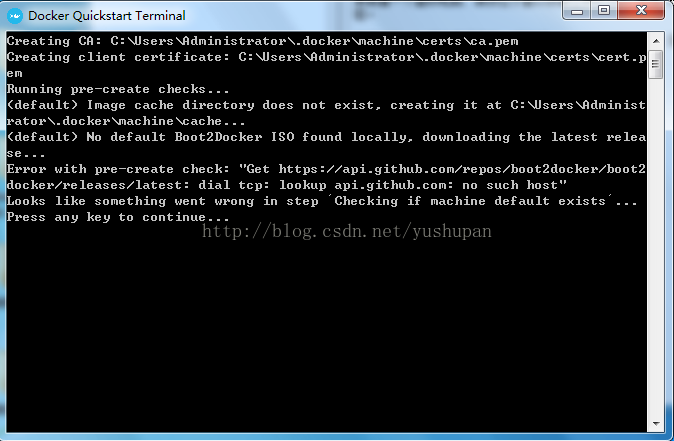
此时可尝试如下操作:
将docker安装路径下的boot2docker.iso镜像文件复制到C:\Users\Administrator\.docker\machine\cache路径下。
该路径是默认的虚拟镜像存储的位置。
若路径中已有boot2docker.iso镜像文件,可以尝试关闭防火墙,重启电脑。
再次重复上述1,2步骤。
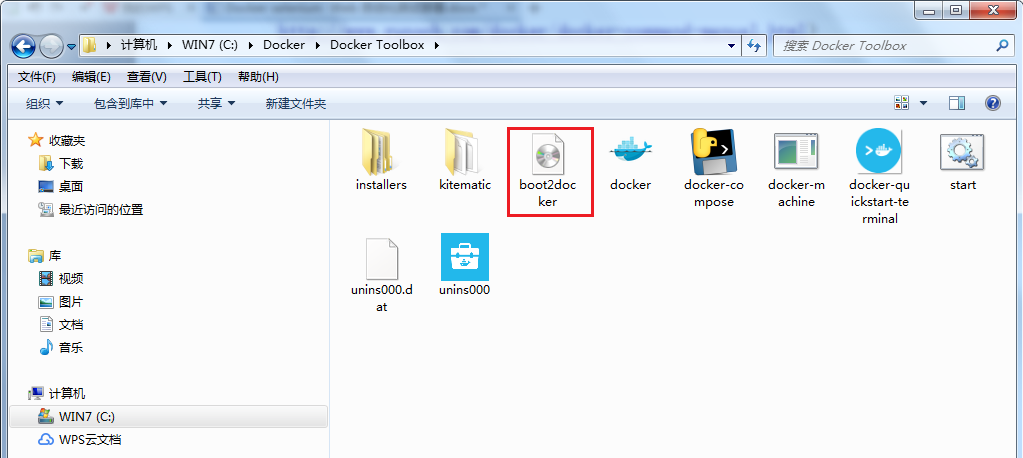
3、完成上述操作后,你可以看到在Oral VM VirtualBox中自动新建了一个名为default的虚拟电脑。
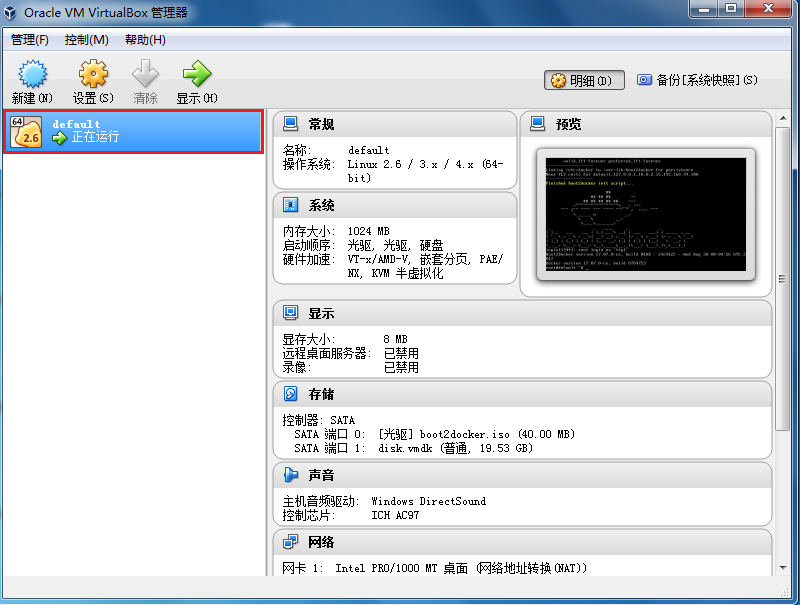
Docker在Windows7上默认的IP是192.168.99.100 默认的用户名和密码是: docker/tcuser
Docker是一个开源的引擎,可以轻松的为任何应用创建一个轻量级的、可移植的、自给自足的容器。开发者在笔记本上编译测试通过的容器可以批量地在生产环境中部署,包括VMs(虚拟机)、bare metal、OpenStack 集群和其他的基础应用平台。
Docker的应用场景
Web 应用的自动化打包和发布。
自动化测试和持续集成、发布。
在服务型环境中部署和调整数据库或其他的后台应用。
从头编译或者扩展现有的OpenShift或Cloud Foundry平台来搭建自己的PaaS环境。
需要了解一下几个概念:镜像,容器,仓库
镜像(image):Docker 镜像就是一个只读的模板,镜像可以用来创建Docker 容器。Docker 提供了一个很简单的机制来创建镜像或者更新现有的镜像,用户甚至可以直接从其他人那里下载一个已经做好的镜像来直接使用。镜像是一种文件结构。Dockerfile中的每条命令都会在文件系统中创建一个新的层次结构,文件系统在这些层次上构建起来,镜像就构建于这些联合的文件系统之上。Docker官方网站专门有一个页面来存储所有可用的镜像,网址是:index.docker.io。
容器( Container):容器是从镜像创建的运行实例。它可以被启动、开始、停止、删除。每个容器都是相互隔离的、保证安全的平台。可以把容器看做是一个简易版的 Linux 环境,Docker 利用容器来运行应用。
仓库:仓库是集中存放镜像文件的场所,仓库注册服务器(Registry)上往往存放着多个仓库,每个仓库中又包含了多个镜像,每个镜像有不同的标签(tag)。目前,最大的公开仓库是 Docker Hub,存放了数量庞大的镜像供用户下载。
从这里我们可以看出,Docker并非是容器,而是管理容器的引擎。Docker是为应用打包、部署的平台,而非单纯的虚拟化技术。
Docker 官网:http://www.docker.com
Github Docker 源码:https://github.com/docker/docker
二、Docker的安装
当前使用环境 Windows7 64位
对于Windows用户来说,使用docker toolbox来安装docker是最简单的方式,docker toolbox是一个工具集,它主要包含以下一些内容:
DockerClient客户端,用来运行docker引擎创建镜像和容器
DockerMachine,在window
4000
s的命令行中运行docker引擎命令
DockerCompose,用来运行docker-compose命令
Virtualbox,虚拟机
Kitematic,这是Docker的GUI版
Git,版本控制系统
下载的Docker Toolbox已经完全包含了这几个软件,直接安装就可以了。
从Docker官网可以下到Docker Toolbox:https://docs.docker.com/toolbox/toolbox_install_windows/
https://www.docker.com/products/docker-toolbox,选择windows版本下载。
具体安装步骤如下:
1、双击下载好的DockerToolbox.exe文件。点击运行
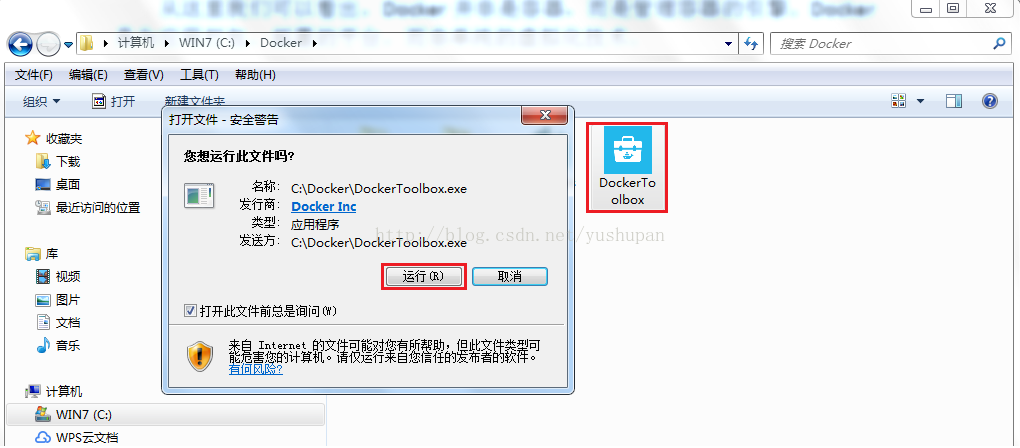
2、点击next
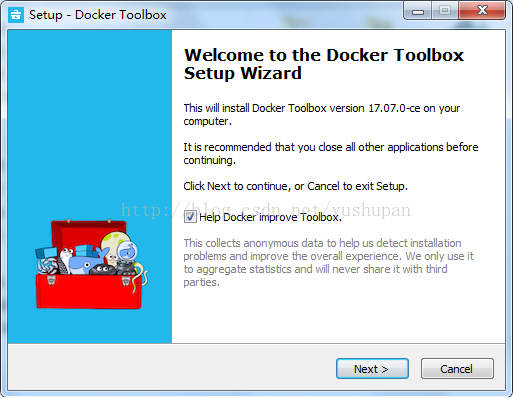
3、选择安装路径。next(注意安装路径中不要有中文)
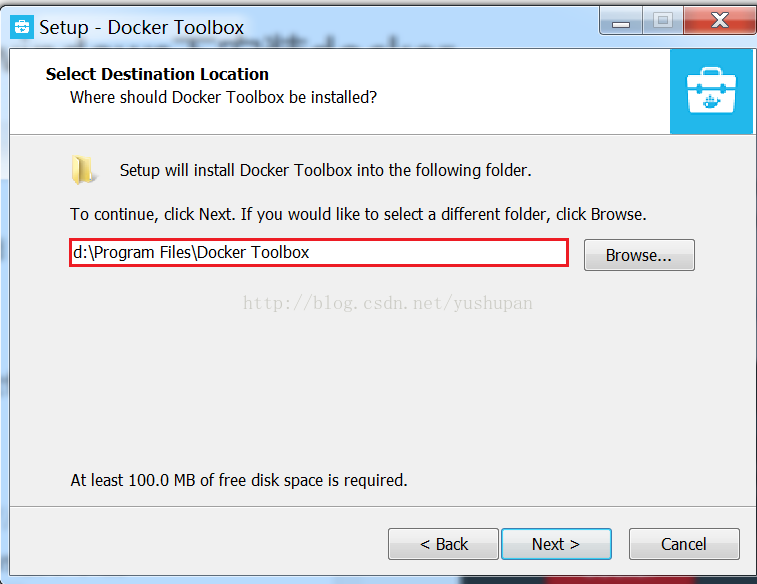
4、选择安装组件,next(默认全选)
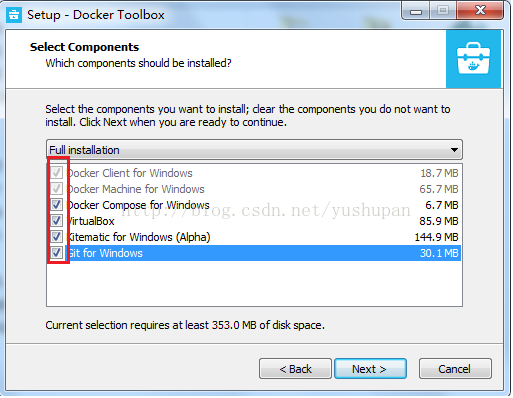
5、选择额外的操作,next(注意要把最后一项选中)
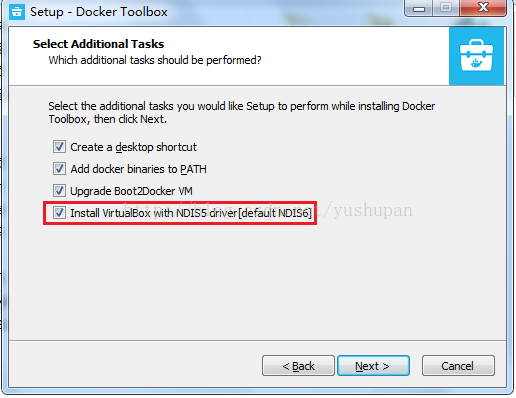
6、然后点击install开始安装。
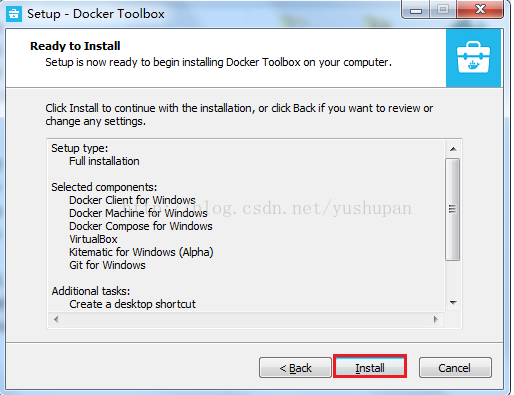
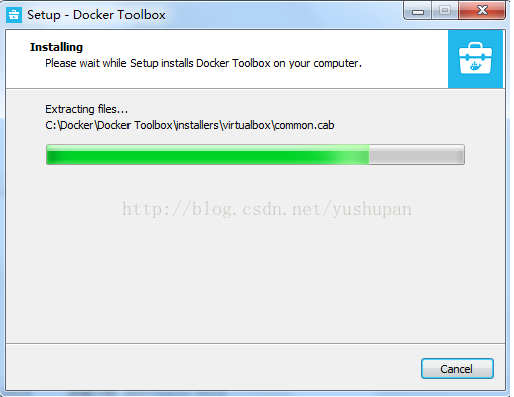
注意:在安装过程中,会出现几个其他的安装过程,如OcracleCorporation等系列软件,全部选择安装即可。
7、最后点击finish
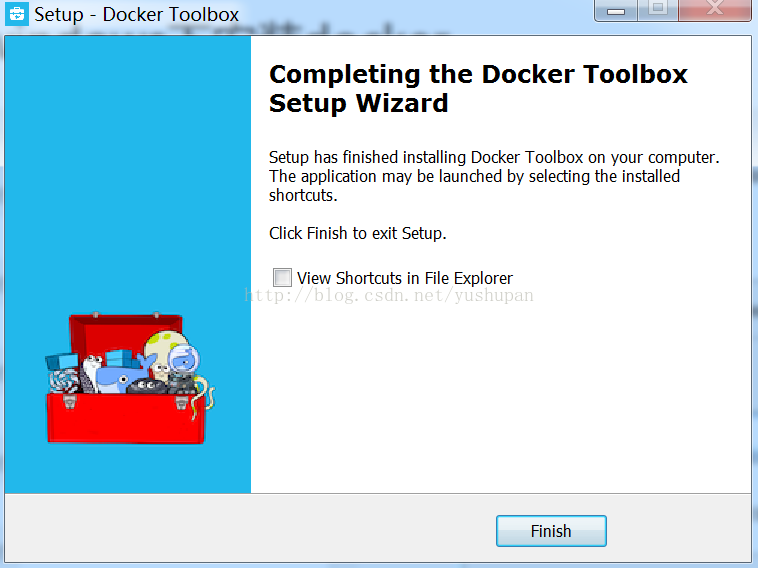
8、安装结束后桌面会出现以下三个图标
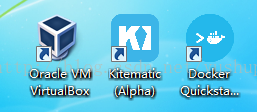
可通过CMD查看docker是否安装成功,输入docker-machine,出现版本等信息。
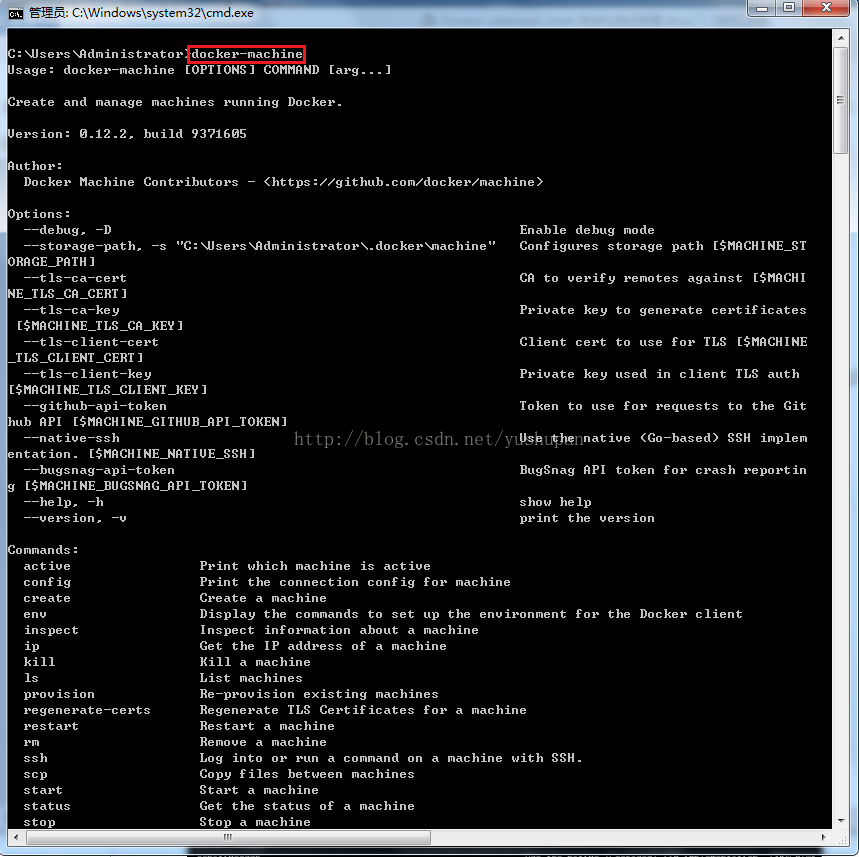
三、使用docker
1、双击桌面上的Docker Quickstart Terminal图标,从而打开一个DockerToolbox terminal。
2、打开terminal后,terminal会自动进行一些设置,需要点时间,请耐心等待。全部完成后,会出现如下的结果。
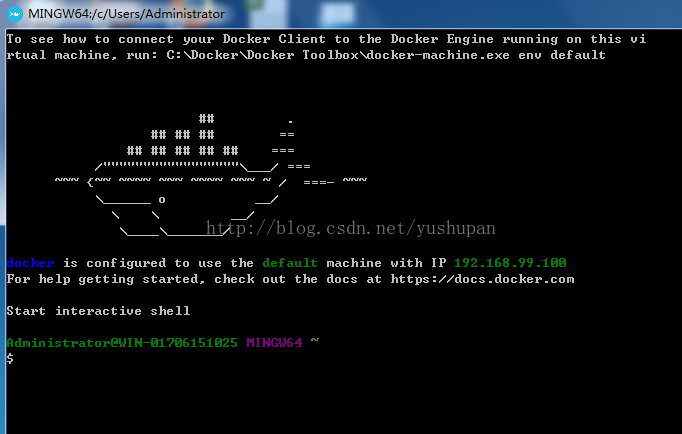
在$后输入各种命令就可以操作docker了。(docker命令大全,可访问
http://www.runoob.com/docker/docker-command-manual.html)
如果没有出现上述界面,而是出现以下界面:
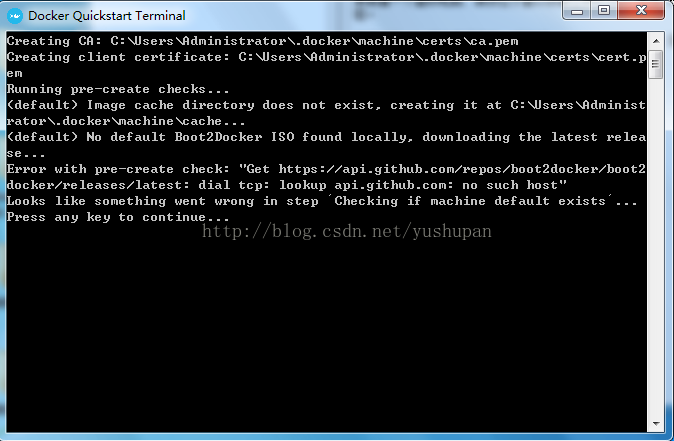
此时可尝试如下操作:
将docker安装路径下的boot2docker.iso镜像文件复制到C:\Users\Administrator\.docker\machine\cache路径下。
该路径是默认的虚拟镜像存储的位置。
若路径中已有boot2docker.iso镜像文件,可以尝试关闭防火墙,重启电脑。
再次重复上述1,2步骤。
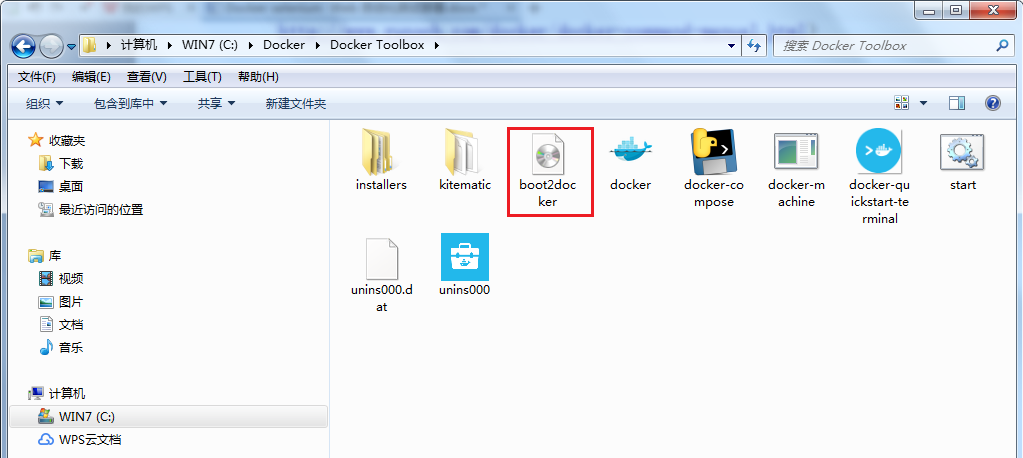
3、完成上述操作后,你可以看到在Oral VM VirtualBox中自动新建了一个名为default的虚拟电脑。
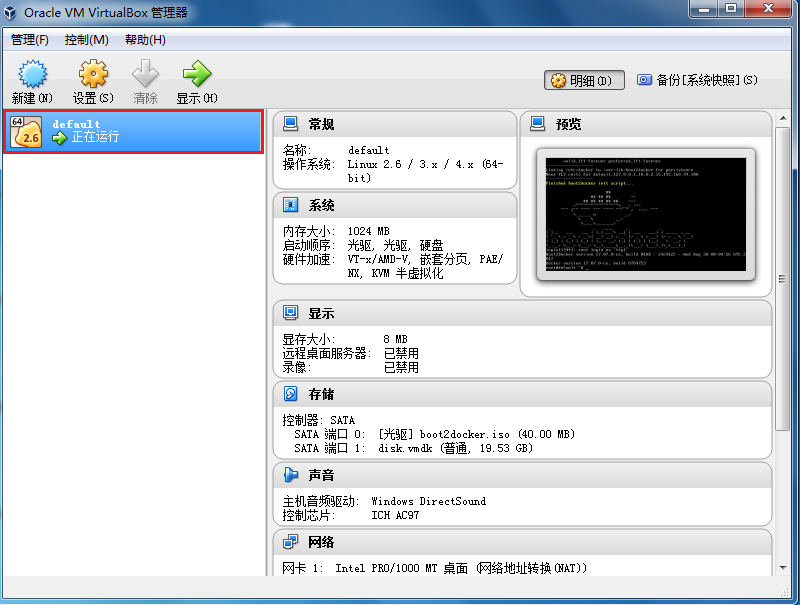
4、还可以使用远程连接工具连接docker
实验室环境安装有现成的SecureCRT,使用SecureCRT即与使用Docker QuickstartTerminal的作用相同(xshell也可以)。Docker在Windows7上默认的IP是192.168.99.100 默认的用户名和密码是: docker/tcuser
相关文章推荐
- Windows7 安装及使用体验
- 使用Windows server 2008 R2 wds 和 MDT2010 部署 Windows7 和 Windows xp时,客户端通过网络启动后,蓝屏或者黑屏,无法进入安装界面。
- 使用InstallShield12制作的WEB类型的部署安装包在Windows7安装时出现了错误号为1603的错误
- 由于最近开发服务器送修,临时需要在windows7 下搭建一个CVS, 使用CVSNT, 但是发现安装后CVSNT Contral Panel无法使用。
- 使用u盘安装windows7、CentOS6.3双系统
- Windows7下安装使用HP-QC系统
- Windows 7使用宝典安装技巧篇(4)——详细了解Windows7的关机按钮
- windows7或者windowsXP使用EasyBCD硬盘安装ubuntu12.04体会
- windows7使用grub安装ubuntu12.04
- 使用Diskpart命令突破Windows7安装分区限制
- windows7 64位机上,libjpeg-turbo的安装和使用
- windows7 64位机上,libjpeg-turbo的安装和使用
- MYSQL__Mysql免安装版的使用(Windows7)
- Windows7(32位)下SVN进行版本控制和项目管理的安装配置和使用方法简述
- XenDesktop Agent无法在使用WDDM驱动的windows7和Vista上安装
- windows7下安装plsql和oracle客户端,或者不安装oracle客户端使用plsql连接远程数据库
- windows7使用EasyBCD硬盘安装ubuntu12.04
- 无光驱使用windows7 iso安装系统的步骤
- 使用winpe从硬盘安装windows7
- 如何使用VMware Fusion在Mac安装Windows7 - 第二部分
